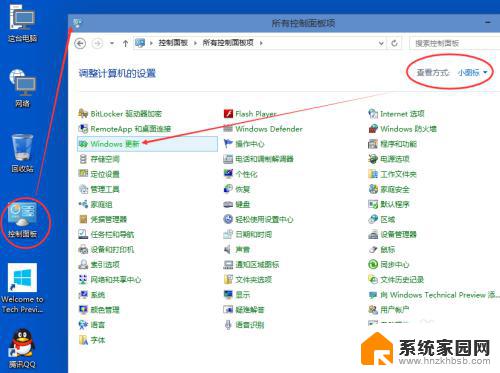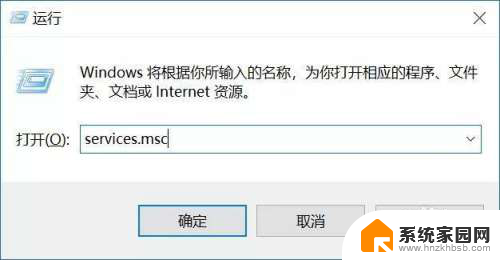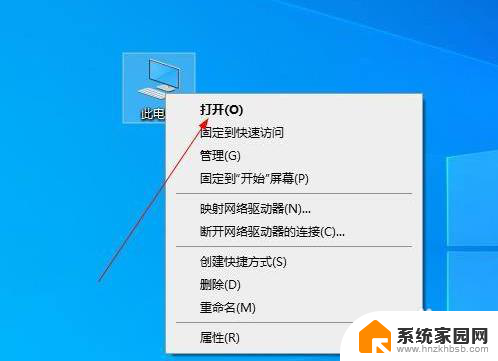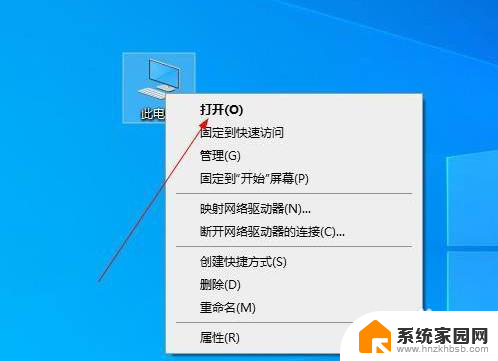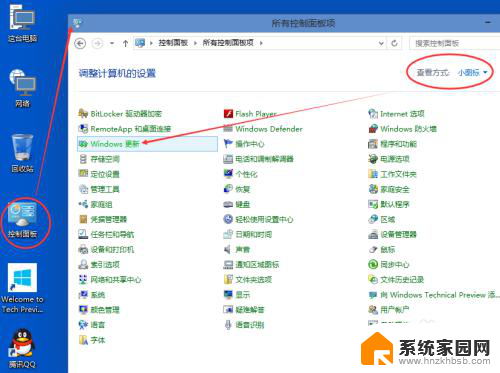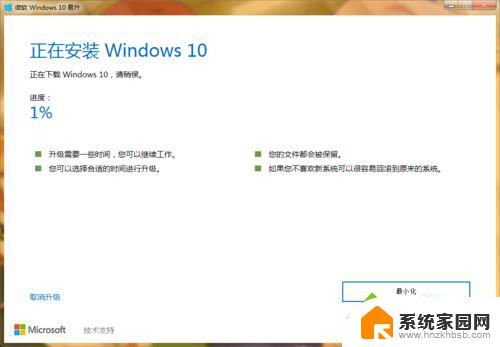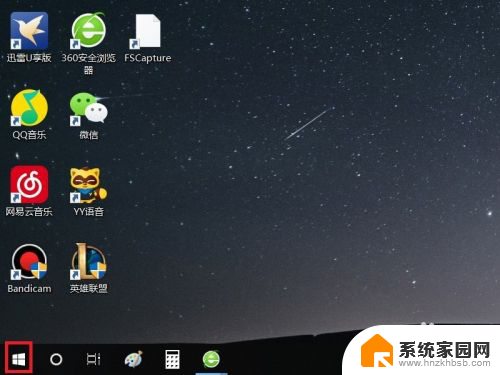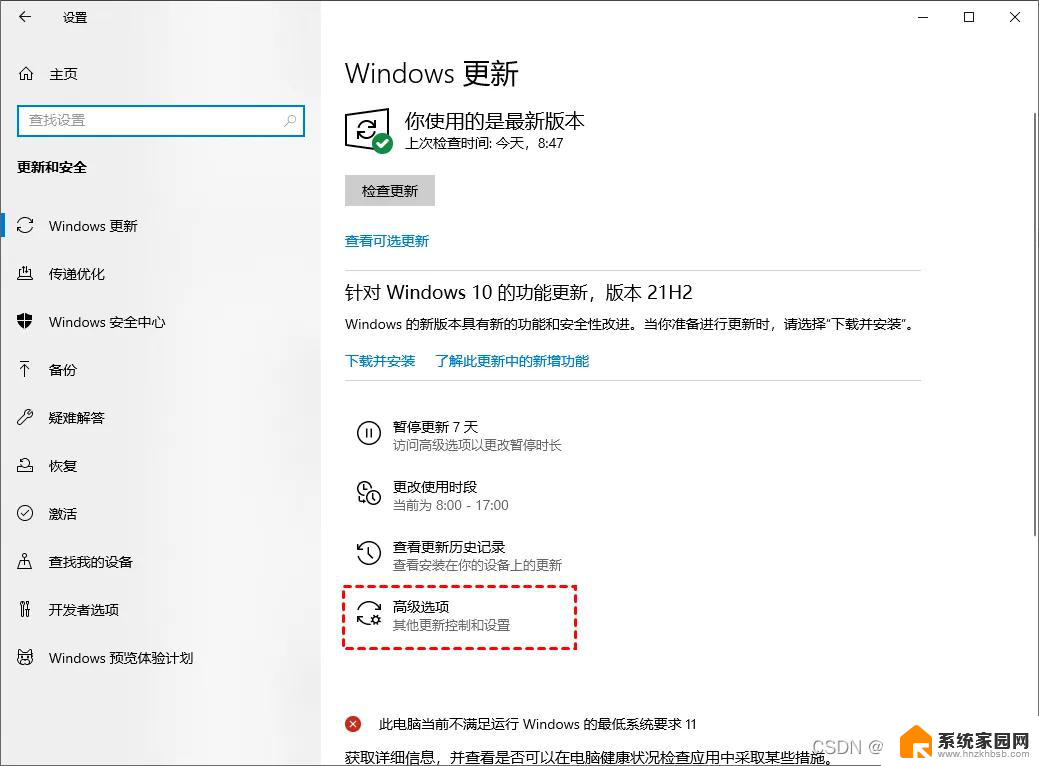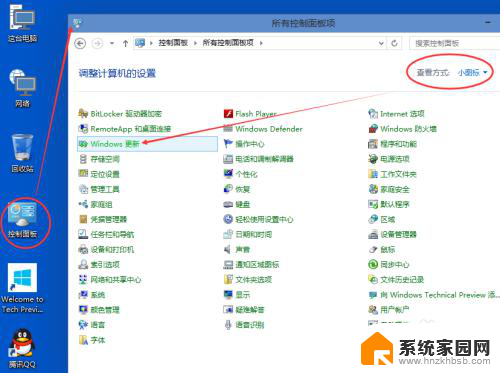电脑系统更新设置在哪里 Win10系统如何进行更新升级
随着科技的不断进步,电脑系统更新已成为保持电脑性能优化与安全的重要环节,许多Win10系统用户都不清楚系统更新设置在哪里,以及如何进行更新升级。事实上Win10系统的更新设置非常简单,并且可以根据个人需求进行自定义。在本文中我们将介绍Win10系统更新设置的位置,并详细解释如何进行更新升级,以让您的电脑始终保持最新和最佳状态。
方法如下:
1.在win10界面,我们点击下方的win10图标。
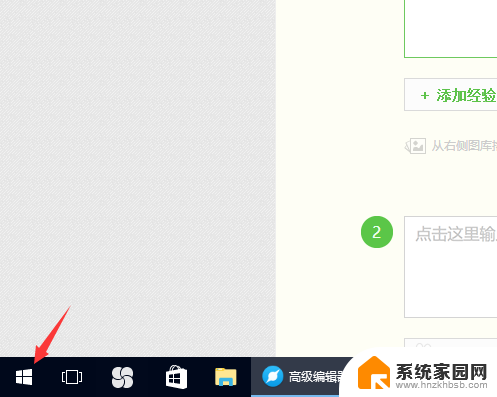
2.之后,会弹出一个对话框,在这个对话框中我们选择那个锯齿状的图标。
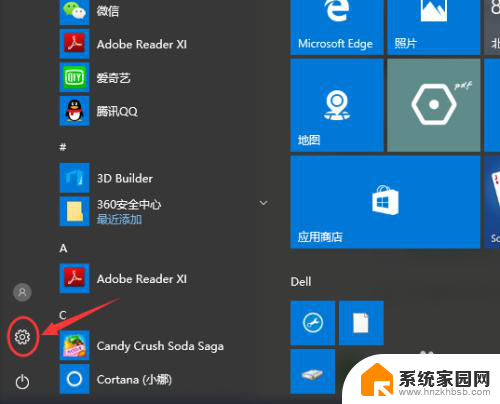
3.在弹出来的设置窗口中,我们可以看到很多关于win10电脑系统的设置。我们需要点击的是“更新与安全”选项。
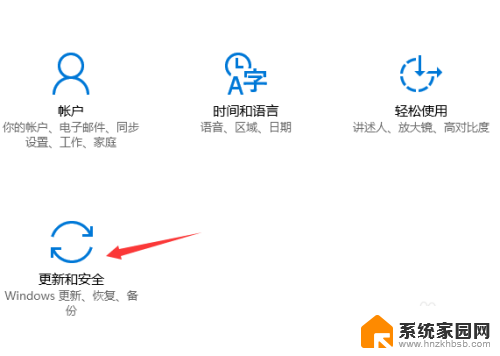
4.这时,我们就找到了Windows更新在win10系统中的入口位置。接下来开始更新我们的win10系统吧。
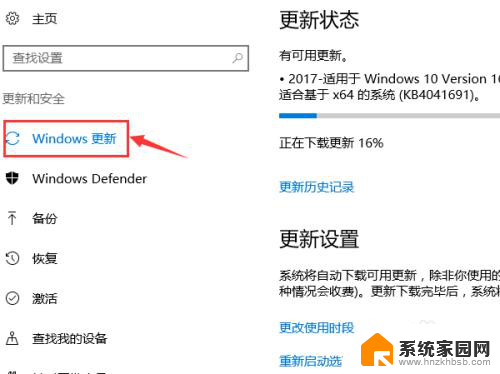
5.首先我们需要点击“立即检测”这个选项,来看看是否有我们需要的系统更新选项。
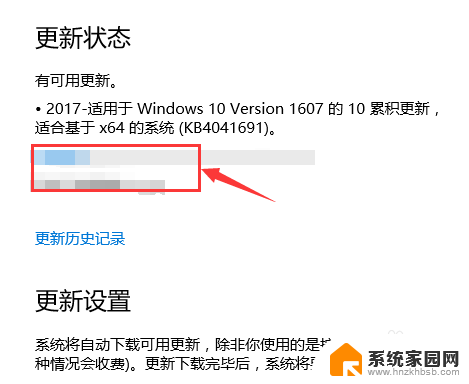
6.一般来说,Windows系统的更新包都不会太小。之后经过一段时间的下载之后,就可以进行更新了。
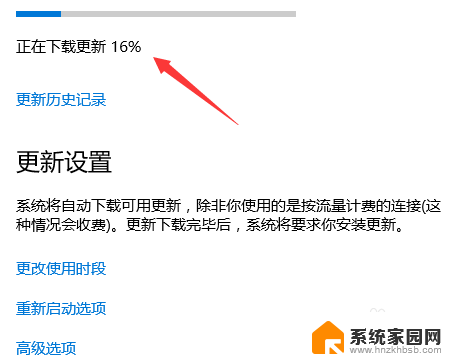
7.同时,我们还可以查看win10系统的更新历史纪录,以及对应的版本。
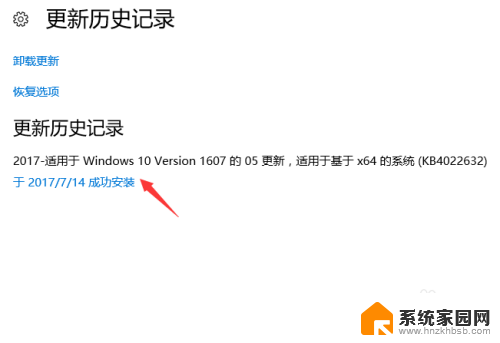
以上就是电脑系统更新设置的全部内容,如果遇到这种情况,可以根据以上步骤解决,非常简单快速。